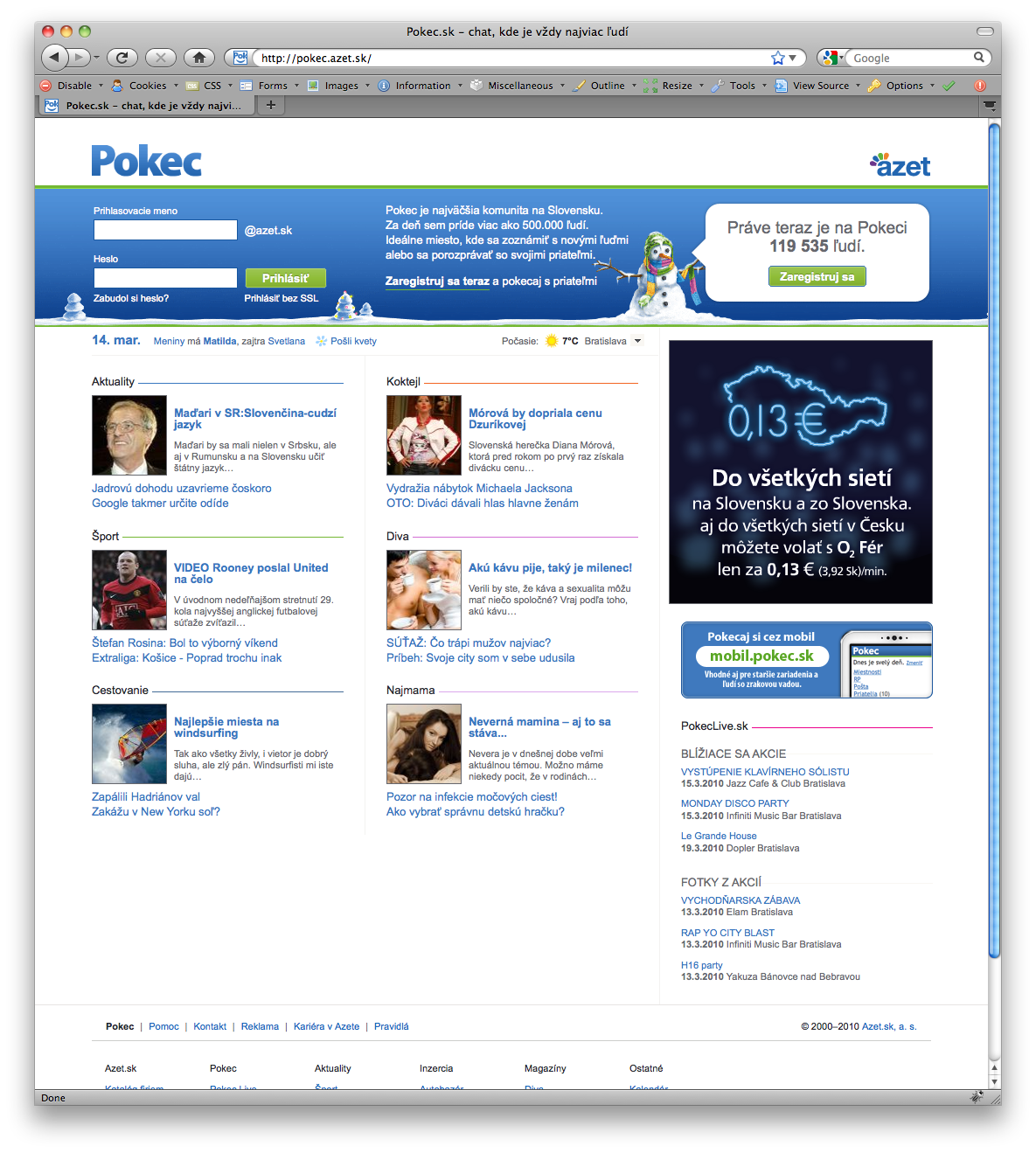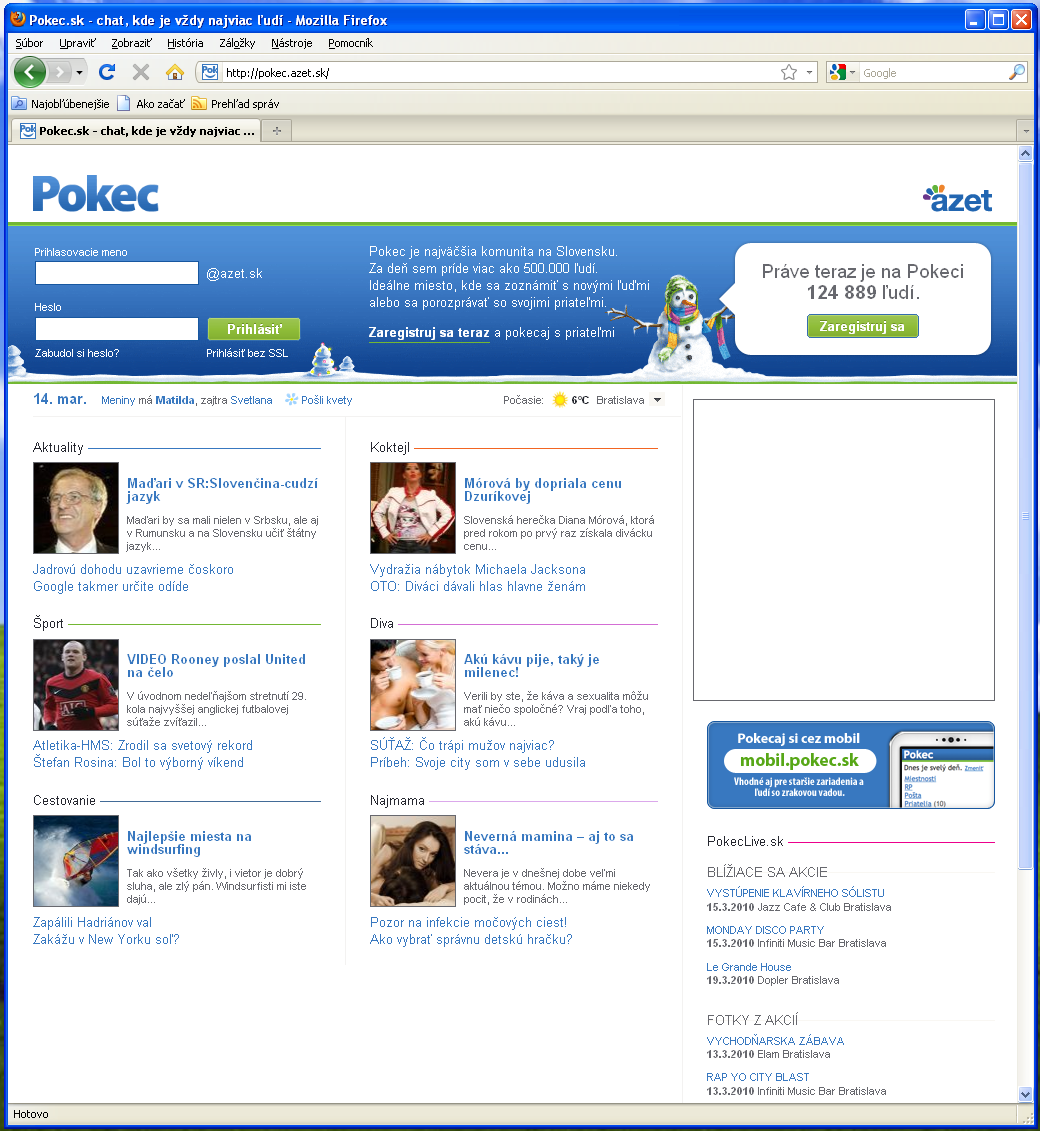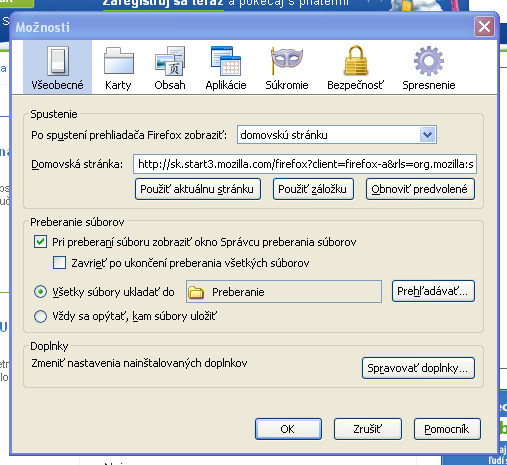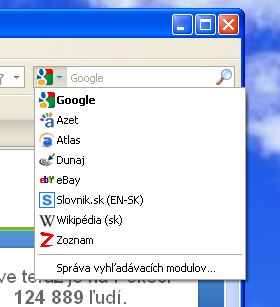S webovým prehliadačom sa stretávame denne, nielen na počítačoch, ale aj na mobilných telefónoch. Pre počítače stolného alebo prenosného charakteru poznáme 5 najpoužívanejších:
- Opera,
- Google Chrome,
- Firefox,
- Safari,
- Internet Explorer.
V mobilných telefónoch sa stretávame s:
- Opera Mini (Nokia, Windows Mobile),
- S60Webkit (Nokia),
- Internet Explorer (Windows Mobile),
- Safari (iPhone, iPad).
Existuje aj rada ďalších, menej významných prehliadačov. V tomto rozprácvaní sa zameriame na prehliadač, ktorý je na našich školách azda najpoužívanejší: Firefox.
Webový prehliadač slúžiť vo všeobecnosti na prezeranie webových stránok, prípadne na ovládanie zložitých webových aplikácií. Prostredie prehliadača Firefox je jednoduché. Základom sú nástroje, ktoré slúžia priamo na narábanie s webovým obsahom v rámci histrórie nášho momentálneho stavu prehliadania internetu.
V ponuke máme veľké tlačidlo“späť“, ktoré slúži na návrat v histórii našej cesty webovými zdrojmi. Vedľa neho je tlačidlo „dopredu“, ktoré funguje, ak sme sa tlačidlom „späť“ vrátili, tak týmto sa zase môžeme dostať dopredu v histórii.
Ďalej je tam „recyklačná šípka“, ktorá slúži na obnovenie práve prezeranej stránky. Ak sa načítavanie stránky príliš preťahuje, môžeme tento proces zrušiť krížikom. Ešte máme k dispozícii „domček“, po ktorého stlačením sa dostaneme na nami nastavenú domovskú stránku.
Nastavenie domovskej stránky
Jednoduchou cestou: Nástroje – Možnosti – Domovská stránka. Do políčka zadáme adresu webového sídla, ktoré chceme mať nastavené ako domovskú stránku. Napríklad http://www.pokec.sk :-).
Domovská stránka slúži na to, aby sme nemuseli pri každom štarte prehliadača zadávať nami obľúbenú stránku do adresného riadku – ona sa nám načíta sama. Potvrdením tlačidla OK stránku nastavíme. Prípadne sa dá nastaviť, aby sa po opätovnom štarte spustili všetky karty, ktoré sme mali otvorené pri zatvorení prehliadača.
Vyhľadávanie z prehliadača
Ak chceme vyhľadávať obsah v internete priamo z prehliadača, nemusíme zadávať adresu obľúbeného vyhľadávača do adresného riadku. Stačí zadať vyhľadávanú frázu do okna, ktoré je na to určené, priamo v prehliadači:
Ak chceme nastaviť iný vyhľadávač, ako je predvolený, urobíme tak kliknutím na ikonku v tomto okne na vyhľadávanie. Z ponuky už vyberieme ten, ktorý chceme použiť.
Prípadne ak tam nie je ten, ktorý chceme, nastavíme ho cez voľbu „Správa vyhľadávacích modulov“.
História prezeraných stránok
Naša činnosť v prostredí internetu je zaznamenávaná prostredníctvom histórie. Je to z toho dôvodu, že ak zabudneme, na akej stránke sme požadovaný obsah našli, tak v histórii sa môžeme k danym stránkam vrátiť na základe spomenutia si. Napríklad ak vieme, že včera sme čítali o Ľudovítovi Štúrovi, no netušíme, kde to bolo.
Voľbou História (v hlavnom menu) – Zobraziť celú históriu si zobrazíme celú históriu stránok prezeraných prostredníctvom tohto konkrétneho prehliadača.
Základné klávesové skratky
Prehliadač je niekedy výhodné ovládať pomocou klávesových skratiek. Najpoužívanejšími sú Ctrl+T, Ctrl+W. Ctrl+T otvorí novú záložku (ang. Tab + odtiaľ T v danej skratke). Skratka Ctrl+W danúzáložku zavrie.
Ak je písmo na stránkach moc malé, stránku zväčšíme klávesovou skratkou Ctrl++. Prípadne juzmenšíme, ak je moc veľké, pomocou Ctrl+-. Ak sa chceme vrátiť do pôvodného nastavenia veľkosti, skratkou Ctrl+0 tak učiníme.
Úloha
Vyhľadajte pomocou vstaveného vyhľadávacieho okna vo Firefoxe, ako sa dajú vo Firefoxe nastaviť Záložky (ang. Bookmarks). Skúste si nájsť oficiálne stránky mozilla.com.